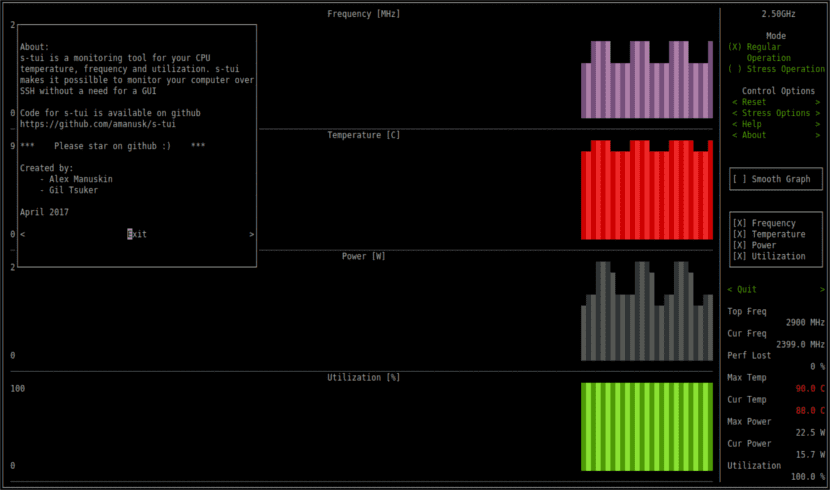
Nel prossimo articolo daremo un'occhiata all'interfaccia utente di Stress Terminal o "s-tui". Questo è uno strumento terminale progettato per stress test e monitorare la nostra CPU che utilizza Gnu / Linux. È un programma che non richiede un server X. e mostra graficamente la frequenza di utilizzo della temperatura della CPU e il consumo energetico. È scritto in Python e sviluppato da Alex Manuskin.
Eseguire uno stress test su un computer potrebbe essere utile se si desidera verificare se un file soluzione di raffreddamento è funzionale o se dobbiamo assicurarci di avere un file overclock stabile. Rilevare il surriscaldamento è facile con s-tui, quando si nota un calo della frequenza. Ci mostrerà anche l'indicazione della prestazione persa.
Poiché lo strumento funziona nel terminale, ce lo renderà possibile usalo su SSH. Questo è utile per monitorare server, piccoli PC come Raspberry-pi o semplicemente se ami usare il terminale.
Un punto contro questo strumento è questo s-tui non mostra informazioni specifiche riguardo al processi in esecuzione nel sistema. Visualizza solo la situazione generale. Se quello che stiamo cercando è uno strumento che ci offra informazioni sui singoli processi o per gestirli, s-tui non ci aiuterà.
Installa s-tui da PPA su Ubuntu
Anche l'installazione è disponibile per l'installazione utilizzando pip o da un PPA per sistemi Ubuntu. Per installare s-tui dal PPA, dovremo solo aprire un terminale (Ctrl + Alt + T) ed eseguire i seguenti comandi:
sudo add-apt-repository ppa:amanusk/python-s-tui && sudo apt update && sudo apt install python-s-tui
Per lanciare il programma, dal terminale dovremo solo farlo scrivi "s-tui".
Possiamo aggiungere più opzioni al programma installando stress. Con questo pacchetto possiamo eseguire lo stress test. L'installazione di questo pacchetto è facoltativa, ma funziona molto bene. Per fare ciò, dal terminale scriviamo:
sudo apt install stress
Se usiamo lo stress possiamo evidenziare la CPU. Se selezioniamo questa modalità di funzionamento, vedremo che tutti i grafici si sposteranno ai loro valori massimi.
Opzioni dell'interfaccia utente del terminale di stress
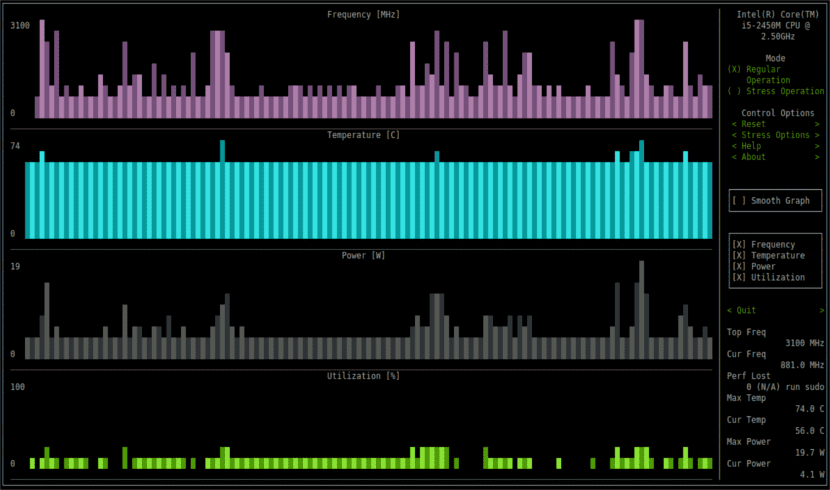
Per impostazione predefinita, s-tui proverà a mostrare tutti i sensori che può rilevare nel sistema. Per impostazione predefinita, i sensori che mostrerà sono i seguenti:
- Frequenza
- Temperatura
- utilizzo
- Potenza
Il programma ha una bella interfaccia e la pulisce. Se vuoi un grafico con un contorno liscio, questa è un'ottima opzione. Uno dei grafici che s-tui ci mostrerà è quello in cui possiamo vedere il grafico della potenza. Avere una lettura della potenza può aiutarci a valutare il consumo energetico del nostro laptop che utilizziamo come server. In realtà disponibile solo su CPU Intel.
Se un sensore non è disponibile, il grafico per quel sensore non verrà visualizzato. Ci sono opzioni aggiuntive disponibile dall'interfaccia dello strumento. Possiamo configurare il carico per funzionare sotto stress selezionando le "opzioni di tensione".
Possiamo scegliere di enfatizzare la memoria / disco o eseguire un numero diverso di file Core della CPU. L'impostazione predefinita è il numero massimo di core disponibili per il carico massimo.
Se quello che vogliamo è salvare i dati raccolti, puoi iniziare s-tui con il flag –csv. Questo creerà un file CSV con tutti i dati raccolti durante l'esecuzione dello strumento.
Per poter vedere altre opzioni della CLI, dovremo solo eseguire "s-tu-aiuto"Per ottenere aiuto.
Compatibilità
Lo strumento è stato testato per funzionare Sistemi X86 (Intel / AMD) e ARM. Ad esempio, s-tui può essere eseguito su Raspberry-pi e altri PC a scheda singola. Il supporto per più sistemi sta crescendo e potremmo richiederlo sulla pagina Github il progetto.
Disinstalla s-tui
Per eliminare questo programma dal nostro sistema operativo, dobbiamo solo aprire un terminale e scrivere i seguenti comandi al suo interno. Per iniziare disinstalleremo il programma con:
sudo apt remove python-s-tui
Ora dobbiamo solo rimuovere il PPA dalla nostra lista. Raggiungeremo questo obiettivo scrivendo:
sudo add-apt-repository -r ppa:amanusk/python-s-tui
clomid clomid http://clomid.work